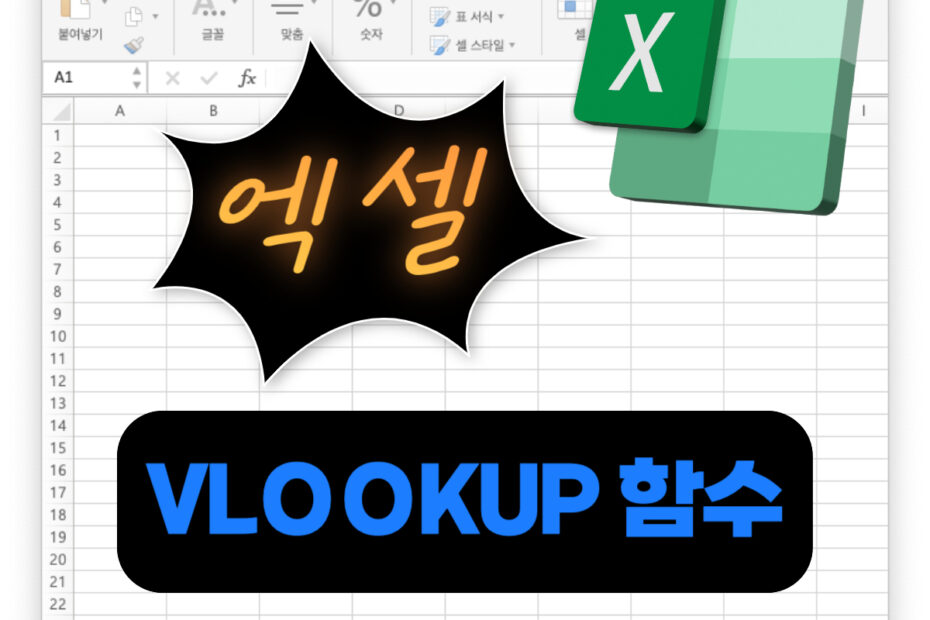엑셀 함수 VLOOKUP에 대한 사용법이다. VLOOKUP 함수 사용법을 간단히 알아보고 다양한 예제를 통해 엑셀에서 어떻게 사용할 수 있는지를 모두 알아보고, 실무에 사용할 수 있는 방법을 익히도록 하자.
VLOOKUP 함수 사용법
테이블에서 지정된 범위에서 세로 열을 검색하여 같은 행에 있는 값을 가져오는 함수이다. 하나의 컬럼을 세로로 검색하기 때문에 VLOOKUP (Vertical Lookup) 이다.
구문
VLOOKUP (Lookup_value, Table_array, Col_index_num, Range_lookup)
| 인자 | 필수 | 설명 |
|---|---|---|
| Lookup_value (검색할 값) | 필수 | 테이블에서 찾으려는 값 |
| Table_array (검색 대상 테이블) | 필수 | 데이터를 검색하려는 테이블 * 테이블은 오름차순으로 정렬 |
| Col_index_num (추출할 열 번호) | 필수 | 테이블 내의 값을 추출할 열 번호 1부터 시작 |
| Range_lookup (검색 방법) | 옵션 | TRUE: 비슷하게 일치하는 것 검색 (기본값) FALSE: 정확하게 일치하는 것 검색 |
VLOOKUP 함수 예제
예제 1 – 기본 사용법
제품명을 입력하면 제품정보 테이블에서 회사를 검색하는 단순한 예제를 만들어보자.
= VLOOKUP(D6, A3:B9, 2, FALSE)
| 인자 | 값 |
|---|---|
| Lookup_value (검색할 값) | D6 |
| Table_array (검색할 테이블 범위) | A3:B9 (제품 정보 테이블) |
| Col_index_num (테이블 내에 값을 추출할 열의 순서) | 2 (검색할 테이블 범위에서 2번째 열) |
| Range_lookup (검색 방법) | FALSE (정확히 일치해야 됨) |
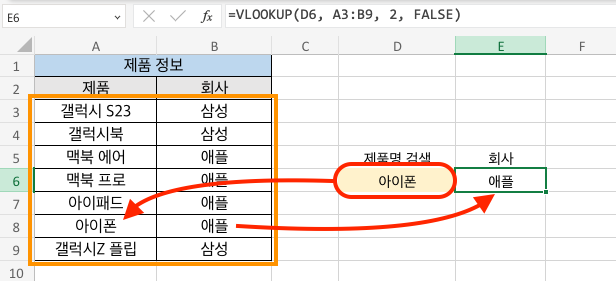
위의 그림에서 D6셀에 제품명을 입력하면 입력한 제품의 회사를 왼쪽의 제품 정보 영역에서 찾아서 2번째 열인 회사 컬럼을 보여준다.
- 검색할 값이 있는 셀을 참조한다. D6 에는 “아이폰” 이라는 값이 입력되었다.
- 검색 대상 테이블은 제품정보 영역의 A3:B9 범위이다.
- 4번째 인자가 FALSE 이므로 검색값과 정확히 일치하는 값을 찾는다.
- 3번째 인자가 2로 지정되었다. “아이폰”이 검색된 행에서 2번째 열인 회사 컬럼을 가져와서 “애플“이 반환된다.
예제 2 – 2개의 테이블을 VLOOKUP으로 연결하기
테이블에 있는 하나의 열에 대해서 다른 테이블에 있는 참조값을 찾아서 넣어주는 방법이다.
= VLOOKUP(B3, $F$3:$G$9, 2)
| 인자 | 값 |
|---|---|
| Lookup_value (검색할 값) | B3 (제품 컬럼) |
| Table_array (검색할 테이블 범위) | $F$3:$G$9 (제품 정보 테이블, 절대참조) |
| Col_index_num (테이블 내에 값을 추출할 열의 순서) | 2 (회사 컬럼) |
| Range_lookup (검색 방법) | TRUE (생략이면 TRUE) |
아래 예제는 2개의 테이블이 있다.
- 제품정보 테이블 : 제품별로 제조사가 어떤 회사인지에 대한 정보를 가진다.
- 주문 테이블 : 물건 주문 정보가 순서대로 쌓이는 테이블이다.
주문 테이블에 제품명이 있고, 제품명을 가지고 제조사를 제품정보 테이블에서 찾아서 자동으로 채워지게 하려고 한다.
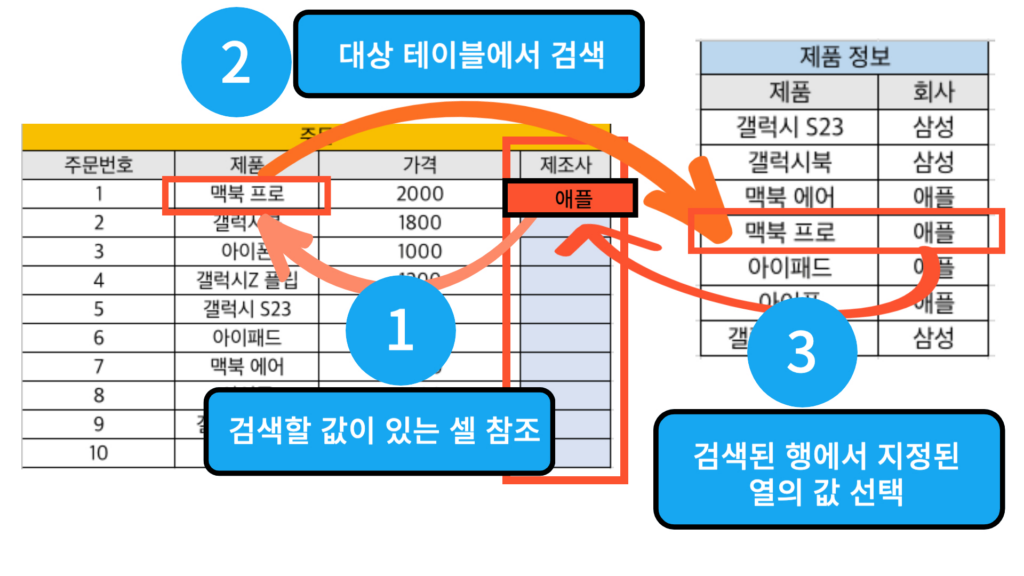
위의 그림이 VLOOKUP의 동작을 설명한다.
- 검색할 값이 있는 셀을 참조한다. “맥북 프로“라는 제품의 회사를 검색할 것이다.
- 대상 테이블은 제품정보 테이블이다. 여기에서 “맥북 프로”를 찾는다.
- 3번째 인자가 2로 지정되었다. “맥북 프로”가 검색된 행에서 2번째 열인 회사컬럼을 가져와서 “애플“이 반환된다.
이 VLOOKUP 함수를 제조사 열에 모두 적용하면 결과는 아래와 같이 나온다.
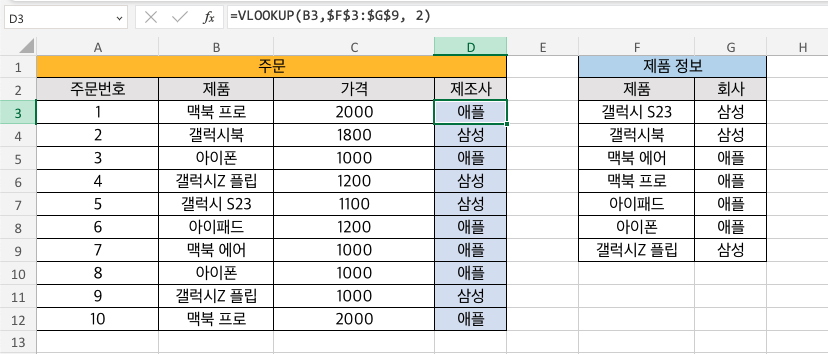
주문 테이블에서 제품의 제조사를 제품정보 테이블에서 찾아서 자동으로 채워지게 된다.